上海开票软件有几种(新版开票软件使用教程)
玩转税务Ukey第二期来啦~上一期,申税小微为大家介绍了如何领取税务Ukey的相关知识,点击这里复习一下→【轻松办税】玩转税务Ukey之领取篇。那在领取到UKey之后,大家又碰到了什么新的疑问呢?

税务Ukey要怎么用?怎么安装?应注意哪些事项呢?然后就是怎样操作开票呀?
本期内容这就为您解答!
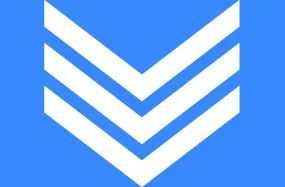
第一部分
下载安装及注册
首次领用税务Ukey需要先完成口令设置方可正常登录增值税发票开票软件(税务Ukey版),那么具体要怎么操作呢?下面就跟随申税小微一起来实践一番吧!
第一步
在初次使用之前,先下载并安装开票软件(税务UKey版)。首页打开【国家税务总局上海市税务局】官网(网址:http://shanghai.chinatax.gov.cn/)——点击【增值税发票综合服务平台(上海)】——点击【首次访问请下载驱动程序和应用客户端】——增值税发票开票软件(税务UKey版),下载安装包。

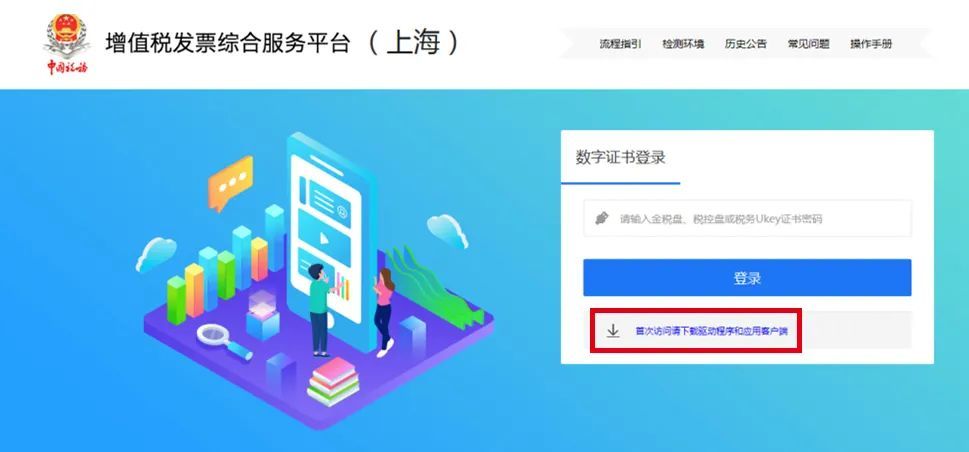
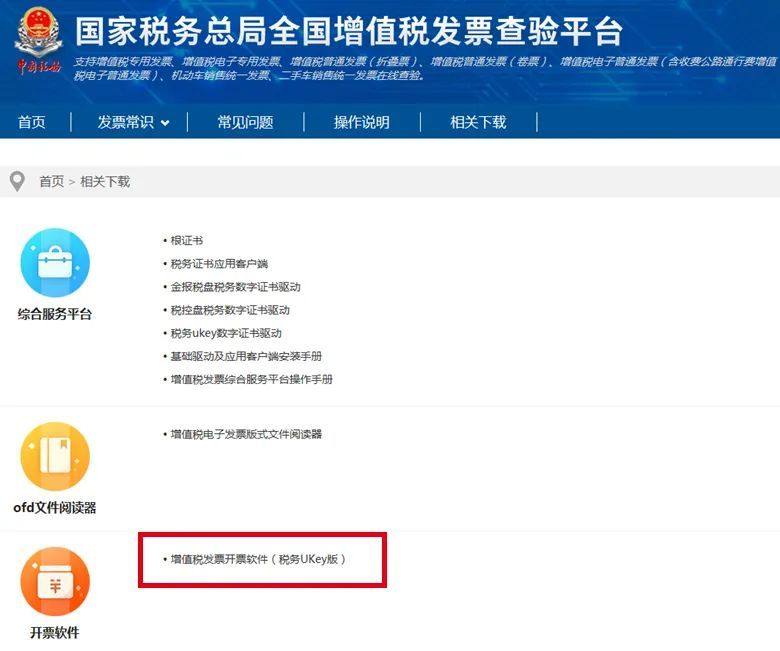
解压安装包,双击运行安装,点击立即安装,根据提示直至安装完成。
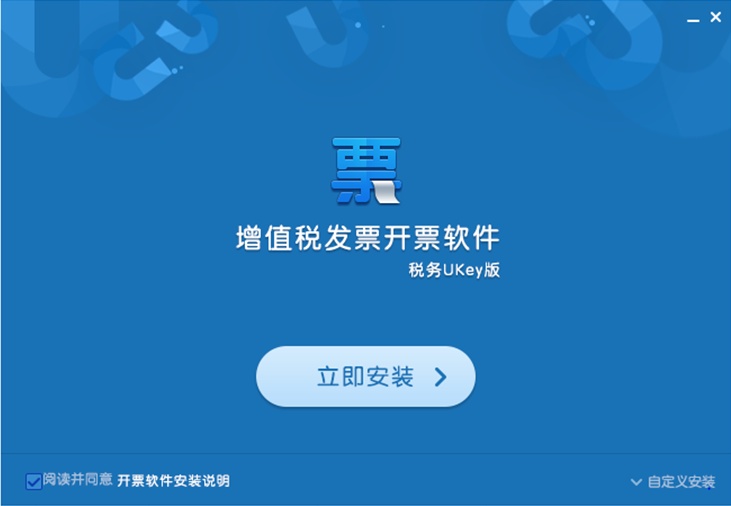
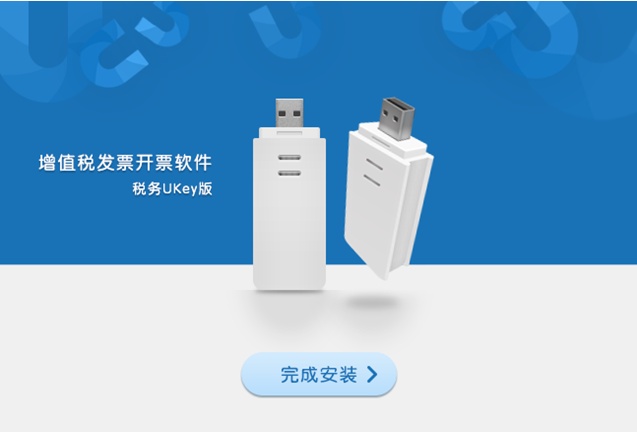
第二步
软件安装提示成功后,将税务Ukey连接到电脑上,点击桌面生成的“票”字图标,打开并登录开票软件。输入Ukey初始口令,初始口令为8个8,点击进入,首次登录时系统会进入口令设置向导界面。


第三步
在【新设备口令】处输入新的设备口令。

第四步
重新输入新的设备口令。
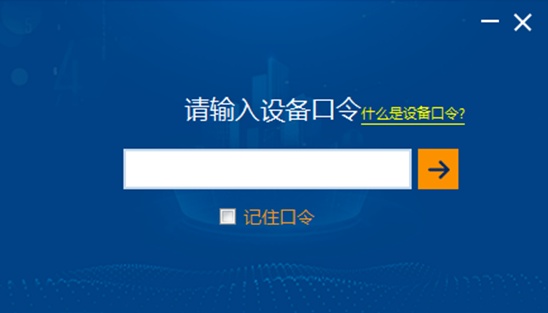
第五步
设备口令设置完成。
口令设置完成后,进入用户登录界面,用户密码默认为空,直接点击【登录】就能开票啦!


怎么样?看到这,申税小微猜想,您应该安装注册好了吧?是不是急着想开票了呢?接着往下看!
第二部分
开 票
在使用ukey开票前,发票申领这个步骤不能少。目前,大家可通过线上电子税务局相关模块和线下办税服务厅办理 。发票在手后,我们就可以来讲讲ukey怎么开票啦~
大家都知道,使用税务UKey可以开具↓↓↓
• 纸质增值税普通发票
• 纸质增值税专用发票
• 机动车发票
• 增值税电子专用发票
• 增值税电子普通发票
那么如何使用税务Ukey开具发票呢?下面就以开具纸质增值税普通发票为例为大家图解如何使用税务Ukey开票。
第一步
打开【发票管理】——【发票填开】界面,选择所需开具的发票票种。

如首次开具电子发票需进行目录设置,指定发票文件存放目录。
【扫描时间间隔(秒)】用来设置读取每个文件的间隔时间,用户可根据需要自行设置。
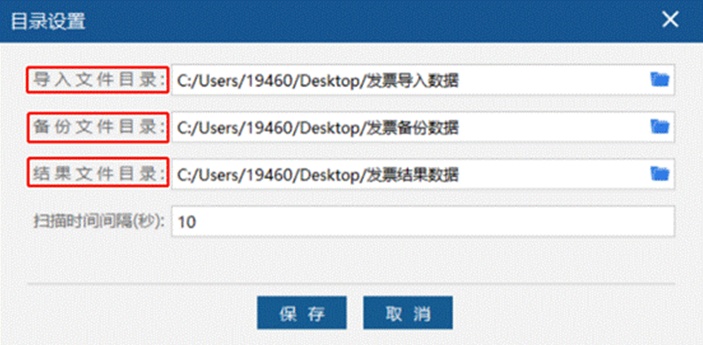
第二步
进入发票填开界面。
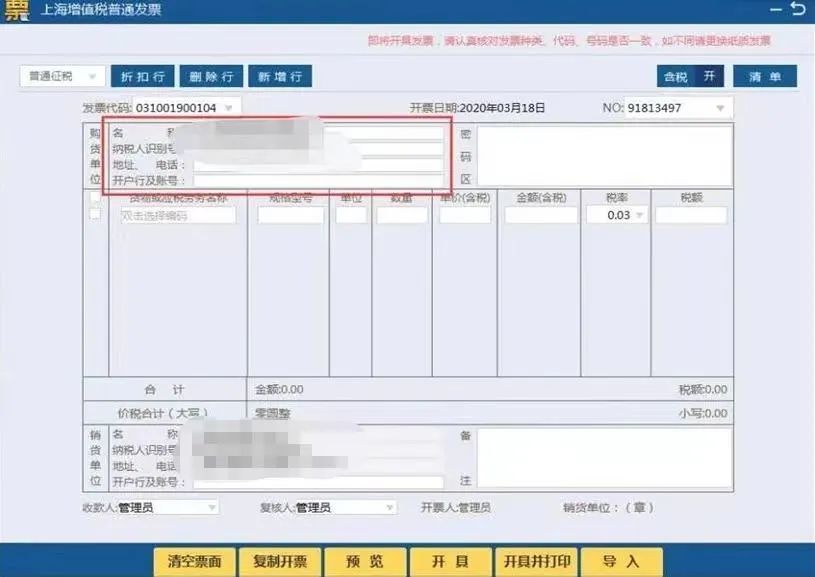
第三步
填写对应公司抬头信息,新增商品后进行赋码。

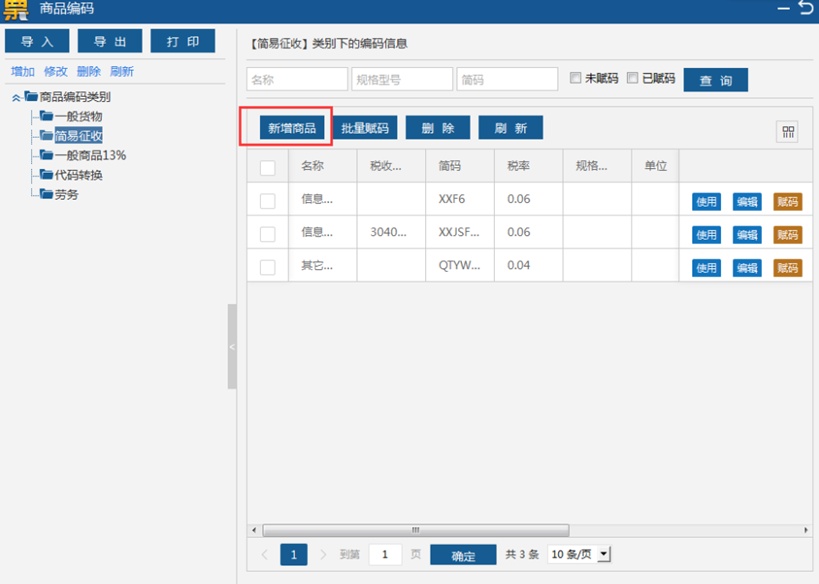
第四步
输入新增商品名称,自动获取简码,完善其他商品信息并立即提交。
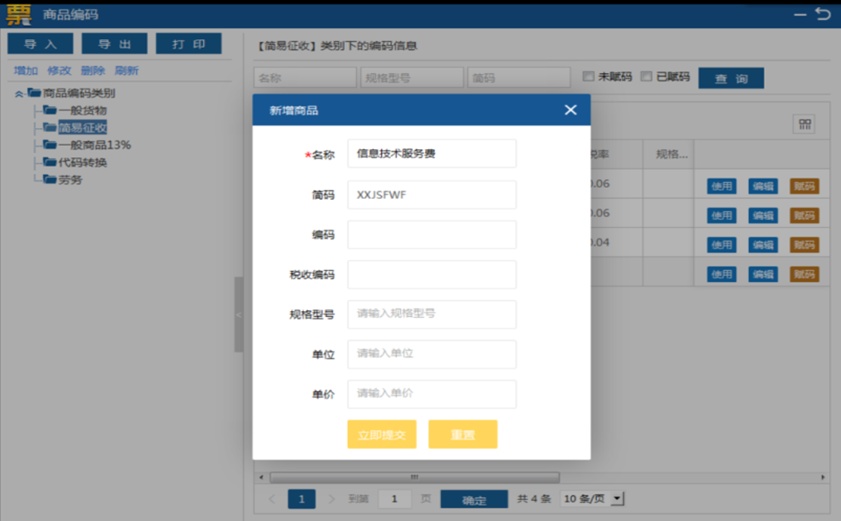

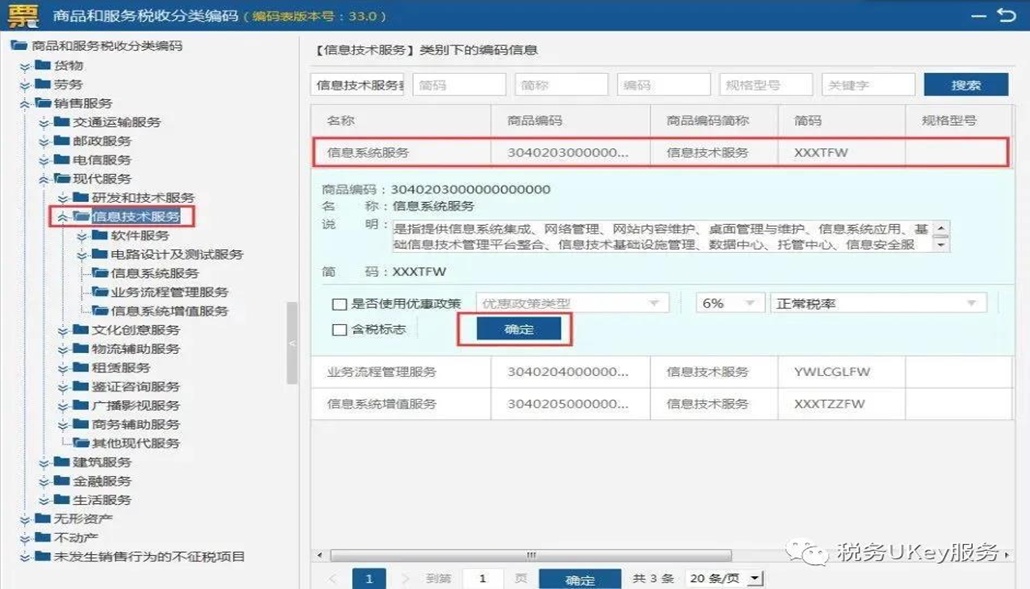
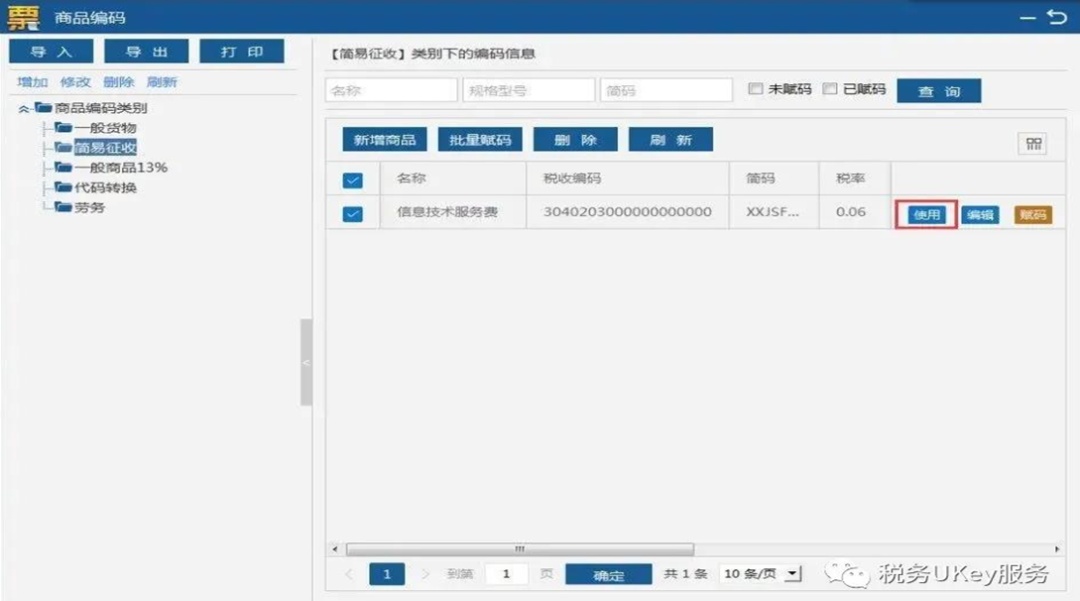
第五步
补充完成开票内容,点击【开具并打印】,完成开票。
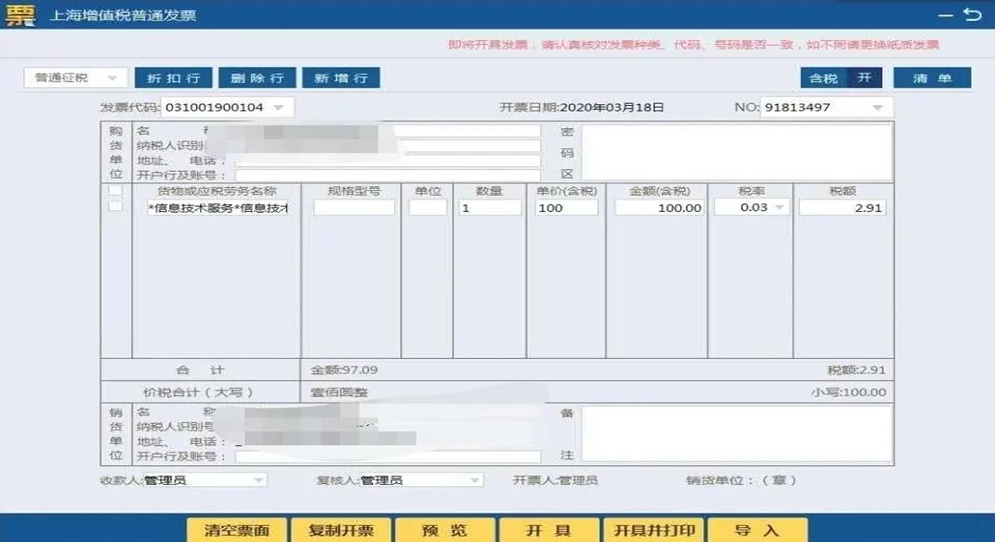
本文由高吴于2024-12-11 23:13:52发表在生物能,如有疑问,请联系我们。
本文链接:http://www.zgswn.com/53874.html








